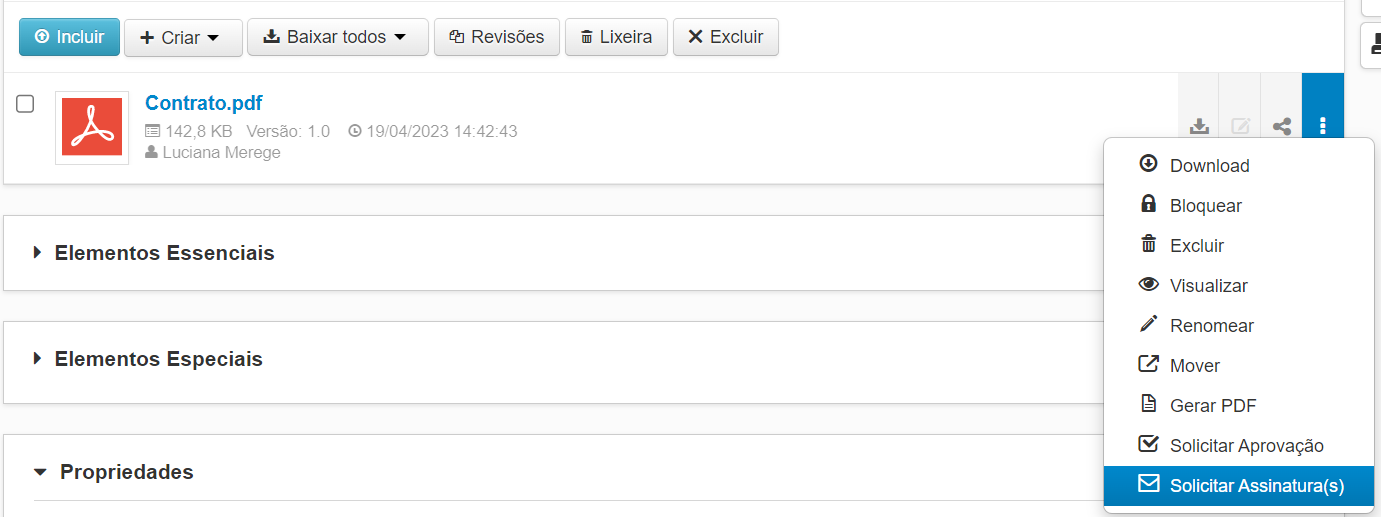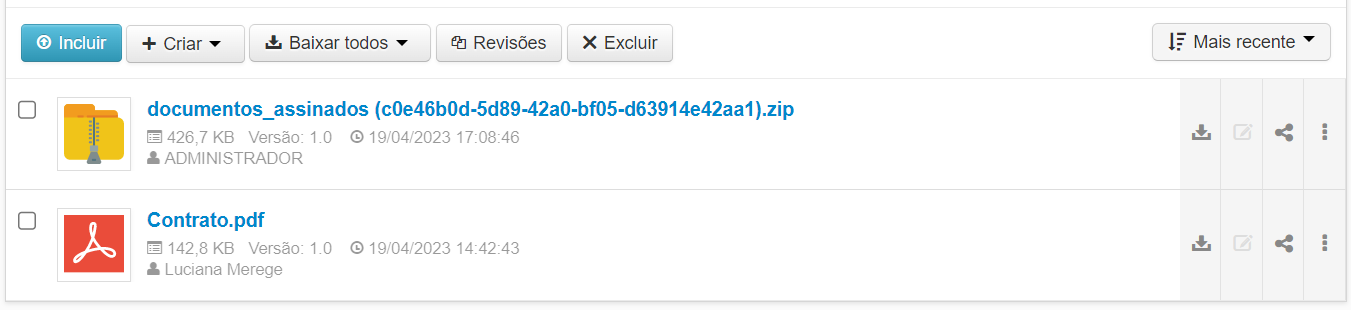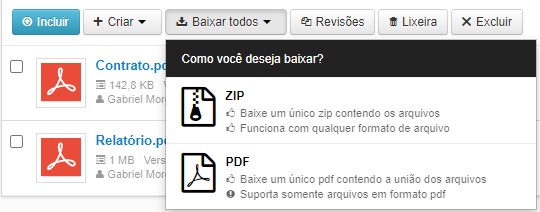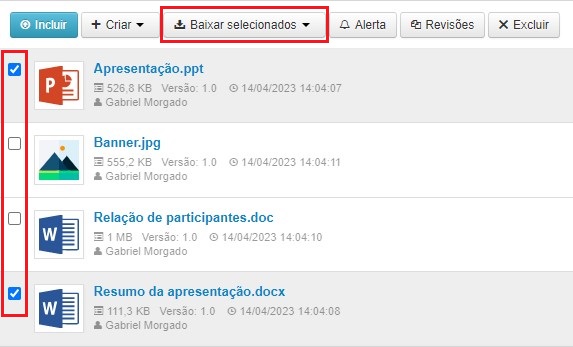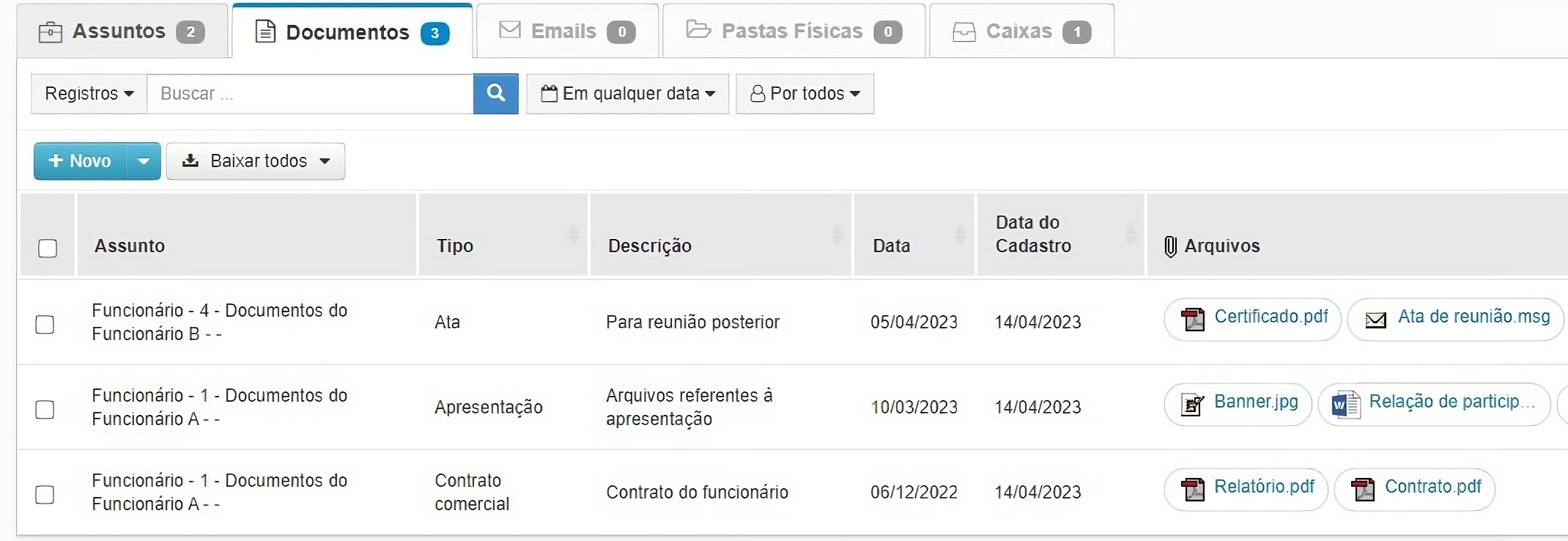Acesso e Uso da API REST do McFile
Nós da McFile temos um compromisso com nossos clientes pela melhora de uso constante de nossos produto. Por isso, gostaríamos de apresentar aos desenvolvedores e outros interessados a nossa nova tela para gerência de chaves de API .
Mas antes disso, você já conhece a API McFile? Talvez você conheça a versão antiga, porém há algum tempo trabalhamos na versão API REST, construída com os padrões mais atuais do mercado em arquitetura e segurança e, temos orgulho de anunciar, hoje ela ganha a função que dará a possibilidade de você ter o total controle em construir novas integrações para sua empresa. Para saber mais siga o link: https://apidocs.mcfile.com/
Agora na tela de edição de usuário temos uma secção nova chamada “Gestão de Chaves”, note que cada chave criada estará ligada a um usuário, que será a usuário com ação notada no sistema.
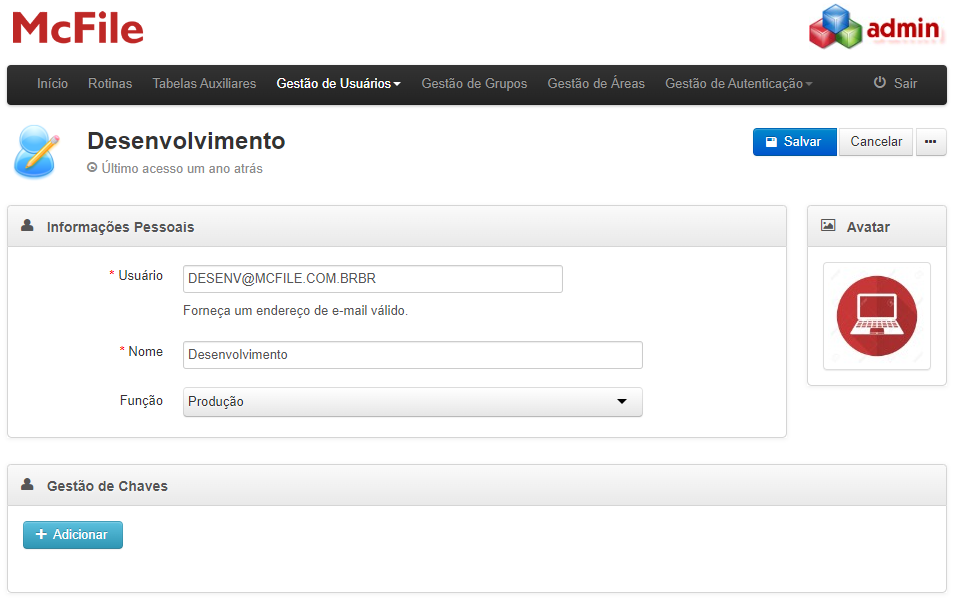
Clicando no botão de adicionar nova chave temos o campo de nome, as opções de escopo e permissões, aqui você tem total liberdade de configurar sua chave como quiser!
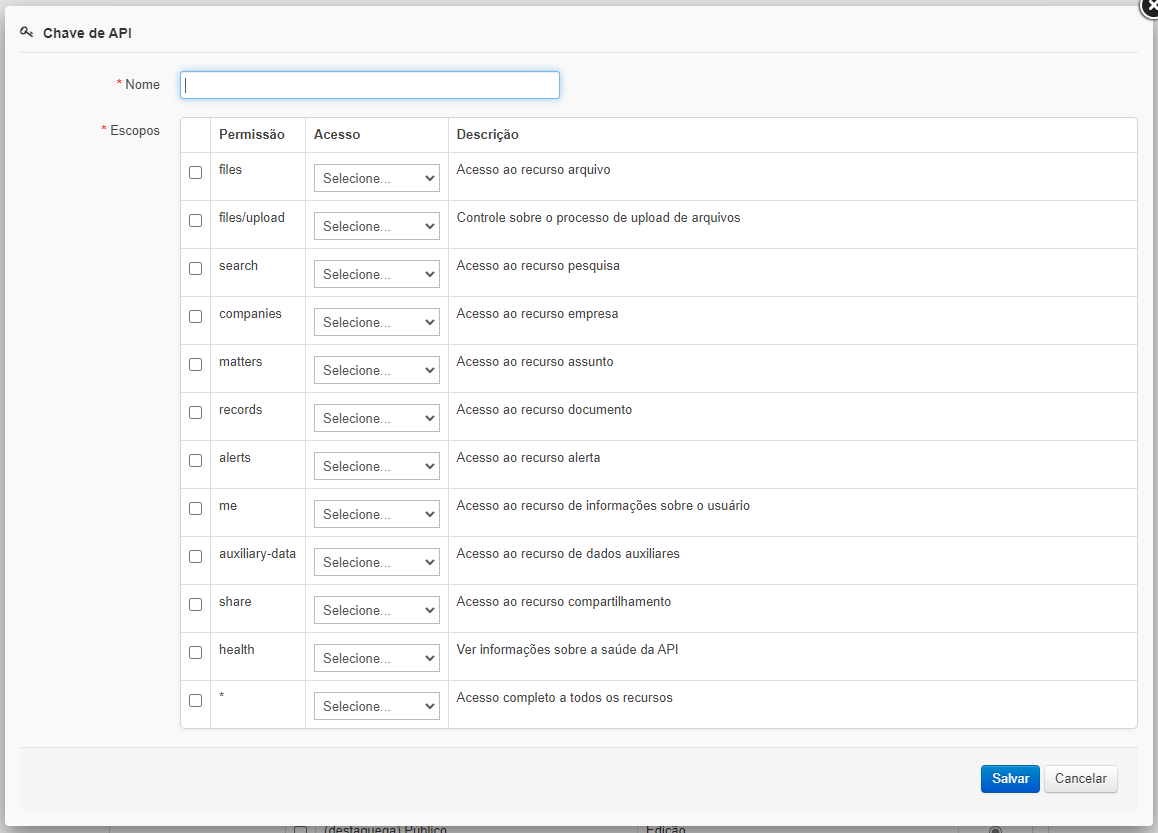
Perfeito. Agora, com sua chave criada, você tem acesso a algumas informações rápidas direto da tela de usuário, sendo essas: o nome, os escopos a qual ela tem acesso, quando a chave foi usada pela última vez e se ela está ativa ou não – inclusive ela pode ser desativada aqui, sem precisar abrir a tela de edição! Você também pode selecionar qualquer numero delas para exclusão ou clicar no botão de edição para alterar seus escopos.
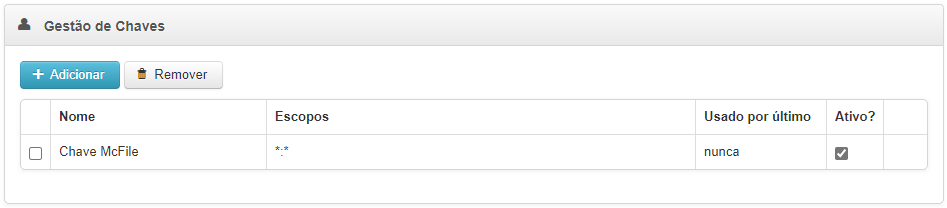
Atenção! Agora vem um detalhe importante! Importante Mesmo! As alterações na tela de gestão de usuários não são salvas até que seja clicado no botão de salvar, no canto superior direito, isso inclui criação, edição e deleção de chaves (inclusive para definição de quais chaves estão ou não ativas). Então nada de ir embora antes de salvar seu trabalho, em? Além disso, é só ao clicar no botão que você recebe a sua chave de fato! Lembre-se também de copiar a chave e armazená-la em um lugar seguro, você não conseguirá acessa-la novamente após sair dessa dela. Para sua segurança e privacidade nós não guardamos sua chave.
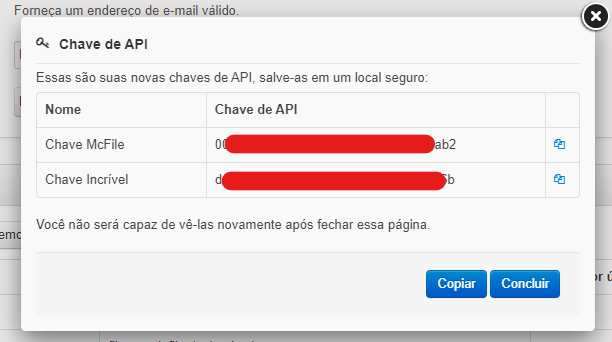
E aí? O que achou? Está preparado para construir o futuro da sua empresa junto à McFile? Nós estamos ansiosos para ver o que irão desenvolver! Até logo!